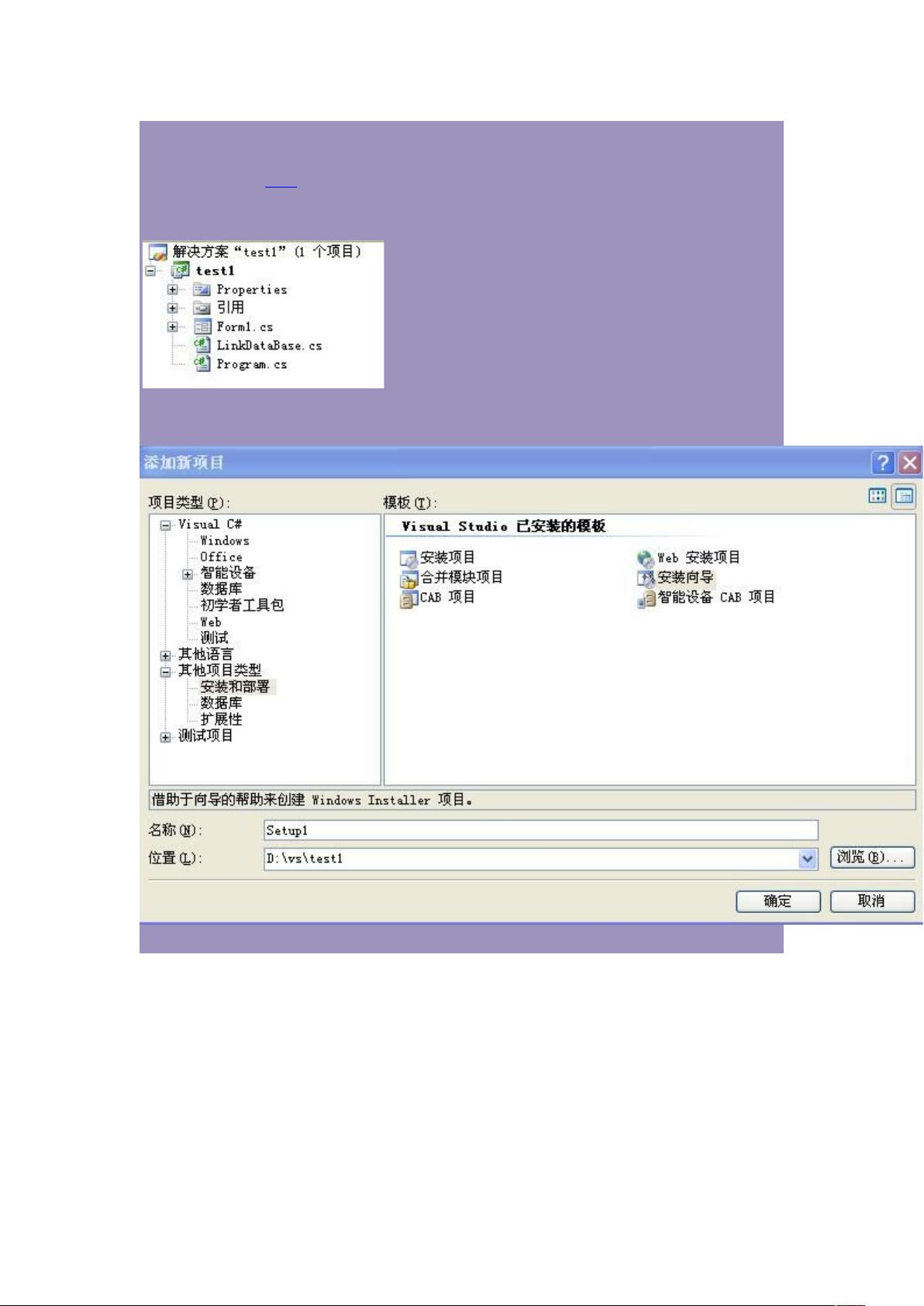C#项目打包教程:使用VS2008创建Setup安装包
“vs2008_项目工程如何生成安装包”
在Visual Studio 2008中,生成一个项目的安装包(setup文件)是为了方便用户安装和使用你的应用程序。以下是一个详细的步骤指南:
1. **创建安装项目**
首先,在你的解决方案中,右键点击“解决方案test1”,选择“添加” -> “新建项目”。接着,导航到“其他项目类型” -> “安装和部署” -> “安装向导”。按照向导的指示进行,选择“为Windows应用程序创建一个安装程序”。
2. **配置安装内容**
在安装向导中,确保选择了“主输出来自test1(项目名称:这里是test1)”。这将包含你的应用程序的主要可执行文件。如果你有额外的文件需要一起安装,可以在后续步骤中添加。
3. **设置系统必备组件**
转到“setup1”的属性页,选择“系统必备”。在这里,你可以选择“从与我的应用程序相同的位置下载系统必备组件”,以确保用户在安装时获得必要的运行库和支持文件。
4. **调整安装路径**
在“应用程序文件夹”部分,修改“DefaultLocation”属性。将其更改为“[ProgramFilesFolder]\[ProductName]”,以允许用户自定义安装路径,而不是强制指定特定的制造商名称。
5. **创建快捷方式**
在“应用程序文件夹”中,右键点击你的主输出文件,创建一个快捷方式,并将其重命名为适当的名字。然后,将这个快捷方式拖拽到“用户的程序菜单”和“用户桌面”,以便用户可以在安装后轻松访问你的应用。
6. **生成安装包**
最后,右键点击“setup1”项目,选择“生成”。生成完成后,你可以在输出目录找到“setup.exe”文件,这个就是你的安装程序,用户可以通过它来安装你的应用程序。
通过以上步骤,你已经成功地在Visual Studio 2008中创建了一个安装包,用户可以通过运行这个安装包来安装和使用你的C#应用程序。记得在发布前进行充分的测试,确保所有依赖项都已包含,且安装过程顺畅无误。同时,考虑到不同用户的系统环境,可能还需要考虑国际化、权限设置和卸载过程的优化等问题。
114 浏览量
2024-11-04 上传
158 浏览量
289 浏览量
157 浏览量
159 浏览量